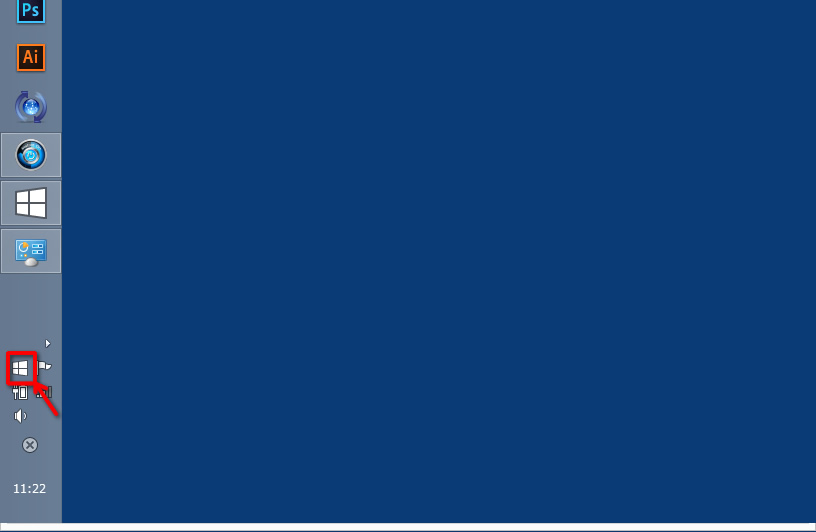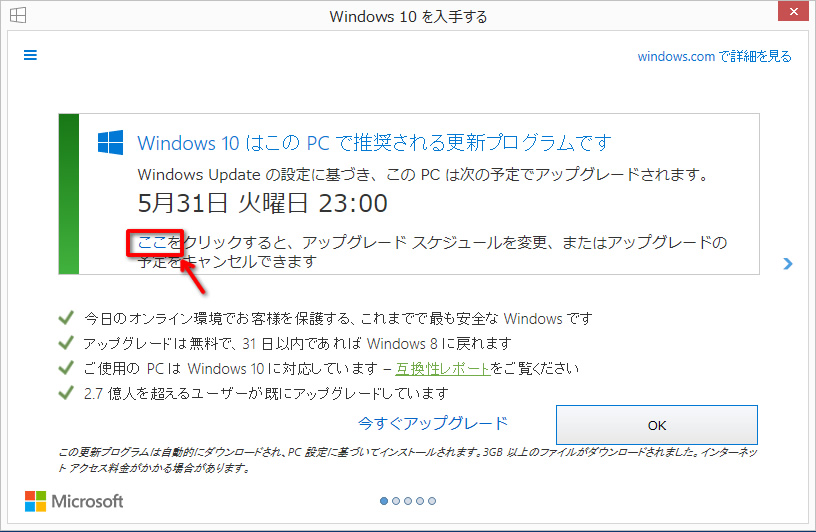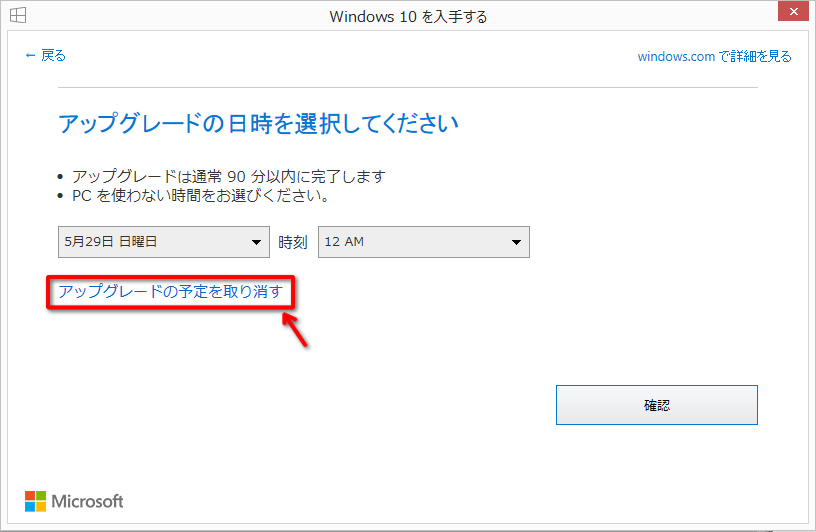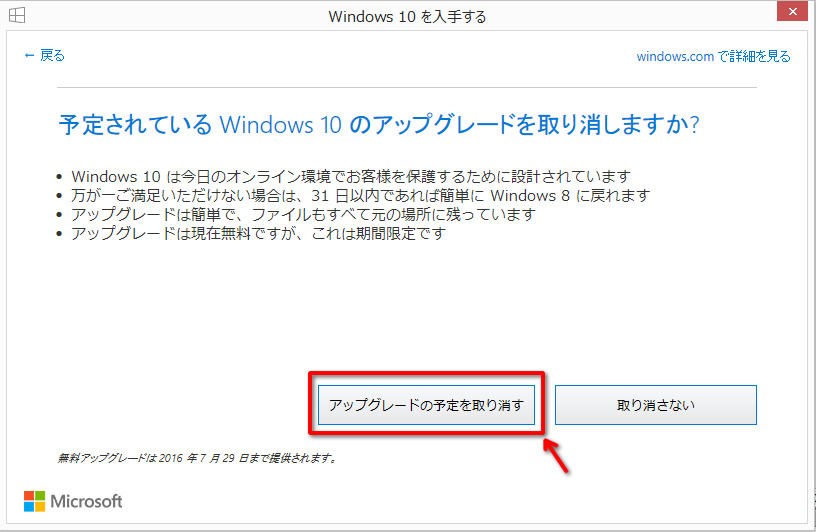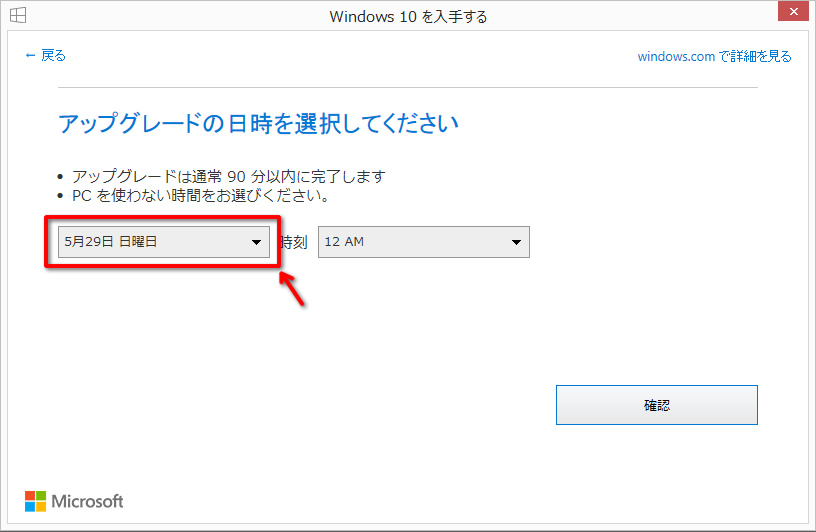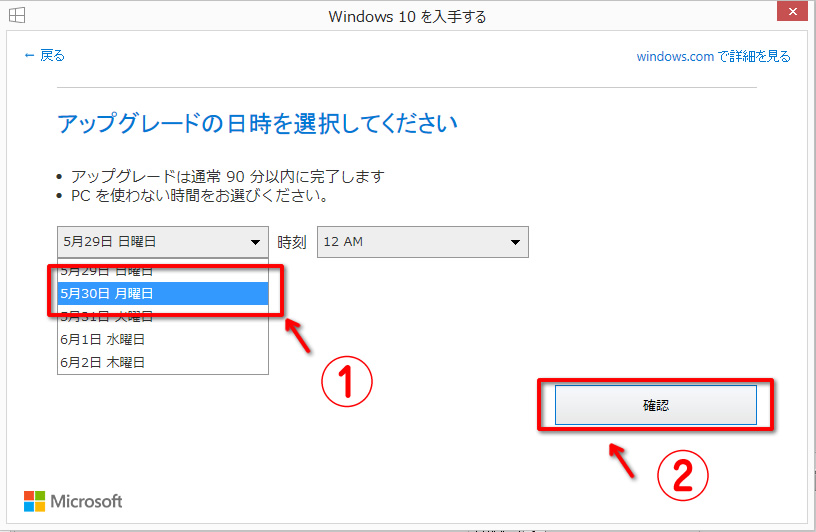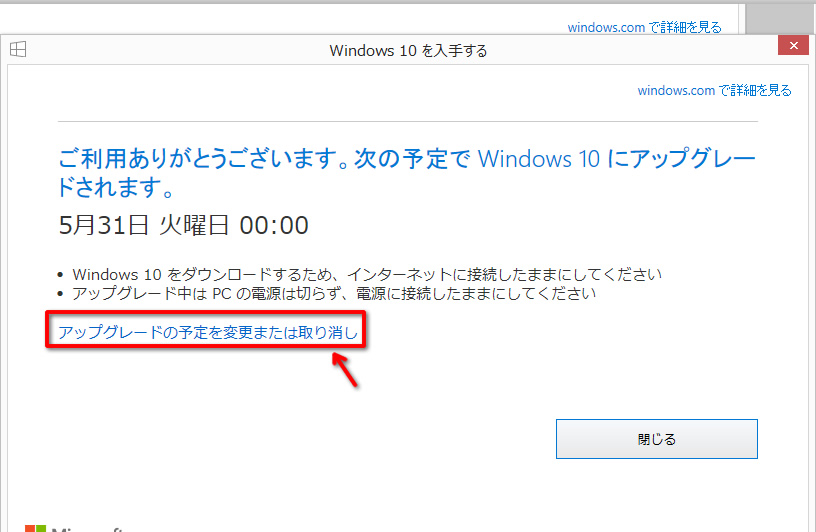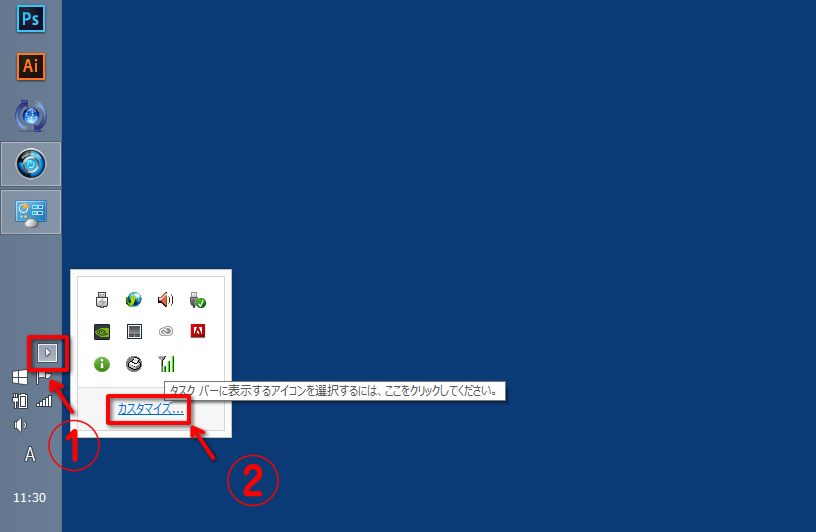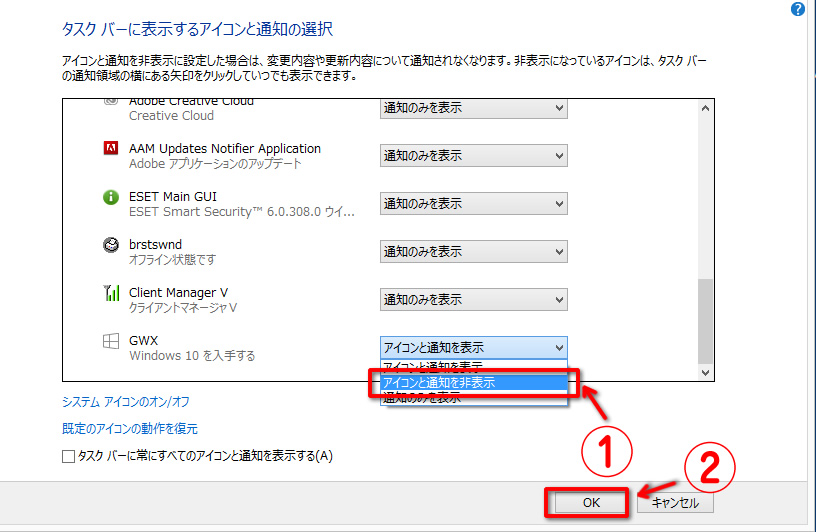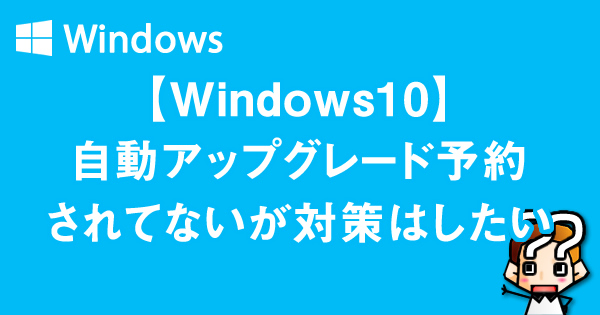今月半ばより、Windows10へのアップグレードが『自動化』になり、アップグレードしたくない人も半強制的にアップグレードされてしまうというのが問題になっています。
‰∏á„Åå‰∏Ä„ÄÅËá™Âãï„Åß„Ç¢„ÉÉ„Éó„Ç∞„ɨ„ɺ„Éâ„Åï„Çå„Ŷ„Åó„Åæ„Å£„ÅüÂÝ¥Âêà„Åß„ÇÇ31Ê󕉪•ÂÜÖ„Å™„ÇâÁ∞°Âçò„Å´ÂÖÉ„Å´Ê઄Åõ„Åæ„Åô„Åå„ÄÅÂá∫Êù•„Çå„Å∞„Åù„ÅÆÊâãÈñì„ÇÇÁúÅ„Åç„Åü„ÅÑ„ÇÇ„ÅÆ„Åß„Åô„ÄÇ
„Åæ„ÅÝ„ÄÅËá™Âãï„Ç¢„ÉÉ„Éó„Ç∞„ɨ„ɺ„Éâ„Åï„Çå„Ŷ„ÅÑ„Å™„ÅÑ„Éë„ÇΩ„Ç≥„É≥„ÇÇ„ÄÅ„ÇÇ„Åó„Åã„Åó„Åü„ÇâËá™Âãï„Ç¢„ÉÉ„Éó„Ç∞„ɨ„ɺ„Éâ„ÅƉ∫àÁ¥Ñ„ÅåÂÆå‰∫Ü„Åó„Ŷ„ÅÑ„Çã„Åã„ÇÇ„Åó„Çå„Å™„ÅÑ„ÅÆ„Åß„ÉÅ„Çß„ÉÉ„ÇØ„Åó„Ŷ„ÄÅ„Ç¢„ÉÉ„Éó„Ç∞„ɨ„ɺ„Éâ„Åó„Åü„Åè„Å™„ÅÑÂÝ¥Âêà„ÅØ„Ç¢„ÉÉ„Éó„Ç∞„ɨ„ɺ„Éâ„ÅƉ∫àÁ¥Ñ„Çí„Ç≠„É£„É≥„Ǫ„É´„Åó„Åæ„Åó„Çá„ÅÜ„ÄÇ
自動アップグレードの予約チェックの方法は以下。
まずは、タスクバーのWindowsマークをクリック↓↓↓
すると「Windows10を入手する」のポップアップ画面が立ち上がるので確認↓↓↓
もし、日付と時間が表示されていたら『予約済み』の状態ですのでキャンセルを行います。
日付の下の「ここ」をクリックします。
次の画面で「アップグレードの予定を取り消す」が表示されていたら、そこをクリックします↓↓↓
次の画面で「アップグレードの予定を取り消す」をクリック↓↓↓
„Åì„Çå„Åß„Ç¢„ÉÉ„Éó„Ç∞„ɨ„ɺ„Éâ„ÅƉ∫àÁ¥Ñ„ÅåÂèñ„ÇäÊ∂à„Åõ„Åæ„Åô„Åå„ÄÅ„ÇÇ„Åó„Äå„Ç¢„ÉÉ„Éó„Ç∞„ɨ„ɺ„Éâ„ÅƉ∫àÂÆö„ÇíÂèñ„ÇäÊ∂à„Åô„Äç„ÅÆÊñáÂ≠ó„ÅåË°®Á§∫„Åï„Çå„Ŷ„ÅÑ„Å™„Åã„Å£„ÅüÂÝ¥Âêà„ÅØ„Äʼn∏ÄÂ∫¶Êó•ÊôÇ„Çí„ÇØ„É™„ÉÉ„ÇØ„Åó„Ŷ‚Üì‚Üì‚Üì
Âà•„ÅÆÊó•„ÇíÈÅ∏Êäû„Åó„Ŷ„Åè„ÅÝ„Åï„ÅÑ‚Üì‚Üì‚Üì
そして「確認」をクリック。
すると次の画面に「アップグレードの予約または取り消し」が表示されるのでクリックします↓↓↓
これでWindows10の自動アップグレードの予約をキャンセルすることが出来ました。
‰ªäÂæå„Åæ„ÅüËá™Âãï„Å߉∫àÁ¥Ñ„Åï„Çå„Ŷ„Åó„Åæ„Çè„Å™„ÅÑ„Çà„ÅÜ„Å´„ÄÅÂâçÂõû„ÅÆ„Äå„ÄêWindows10„ÄëËá™Âãï„Ç¢„ÉÉ„Éó„Ç∞„ɨ„ɺ„ÉâÔºàUpdateÔºâ„ÇíÂõûÈÅø„Åô„ÇãÊñπÊ≥ï„Äç„ÇÇ‰ΩµÁÅó„Ŷ„Åø„Ŷ„Åè„ÅÝ„Åï„ÅÑ„ÄÇ
参考:【Windows10】自動アップグレード(Update)を回避する方法
„Åù„Åó„Ŷ„ÄÅ„Çø„Çπ„ÇØ„Éê„ɺ„ÅÆWindows„Éû„ɺ„ÇØ„ÅåÊ∞ó„Å´„Å™„ÇãÂÝ¥Âêà„ÅØ„ÄÅÊ®™Ôºà„ÇÇ„Åó„Åè„Å؉∏äÔºâ„ÅÆ‚ñ≤„Çí„ÇØ„É™„ÉÉ„ÇØ„Åó„Ŷ„Äå„Ç´„Çπ„Çø„Éû„ǧ„Ç∫„Äç„Çí„ÇØ„É™„ÉÉ„ÇØ„Åó„Åæ„Åô‚Üì‚Üì‚Üì
„Åù„Åó„Ŷ„ÄÅ„Çø„Çπ„ÇØ„Éê„ɺ„Å´Ë°®Á§∫„Åô„Çã„Ç¢„ǧ„Ç≥„É≥„ÅƉ∏Ä˶߄Åã„Çâ„ÄåGWX„Äç„ÅÆÈÝÖÁõÆ„Çí„Äå„Ç¢„ǧ„Ç≥„É≥„Å®ÈÄöÁü•„ÇíÈùûË°®Á§∫„Äç„Ŵ§âÊõ¥„Åó„Ŷ‚Üì‚Üì‚Üì
「OK」をクリックすれば表示されなくなります。
ÂÜçÂ∫¶Ë°®Á§∫„Åï„Åõ„Åü„ÅÑÂÝ¥Âêà„ÅØ„ÄÅÂêå„Åò„ÇÑ„ÇäÊñπ„Åß„Äå„Ç¢„ǧ„Ç≥„É≥„Å®ÈÄöÁü•„ÇíË°®Á§∫„Äç„Ŵ§âÊõ¥„Åó„Åæ„Åô„ÄÇ
以上です。
By„Åï„Å°„Åä